

クリエティファイチーム
2023年12月22日
シェア



この記事では
ビデオをボイスオーバーで生き生きとさせる準備はできていますか?このチュートリアルでは、映像のアップロードから最終出力のカスタマイズまで、各ステップをガイドします。既存のナレーションがないビデオに最適です。
ビデオ形式のチュートリアルをお好みの場合は、こちらも作成しました。どうぞご覧ください。
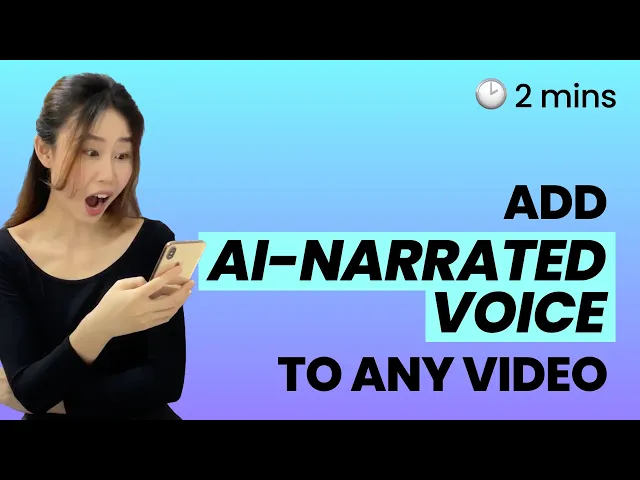
このシンプルで簡単なステップバイステップガイドに従って、無音の映像を魅力的なストーリーに変えてみてください。さあ、始めましょう👇🏻
ステップ 1: Creatify AIを開き、ログインして「AIビデオナレーター」をクリックします。
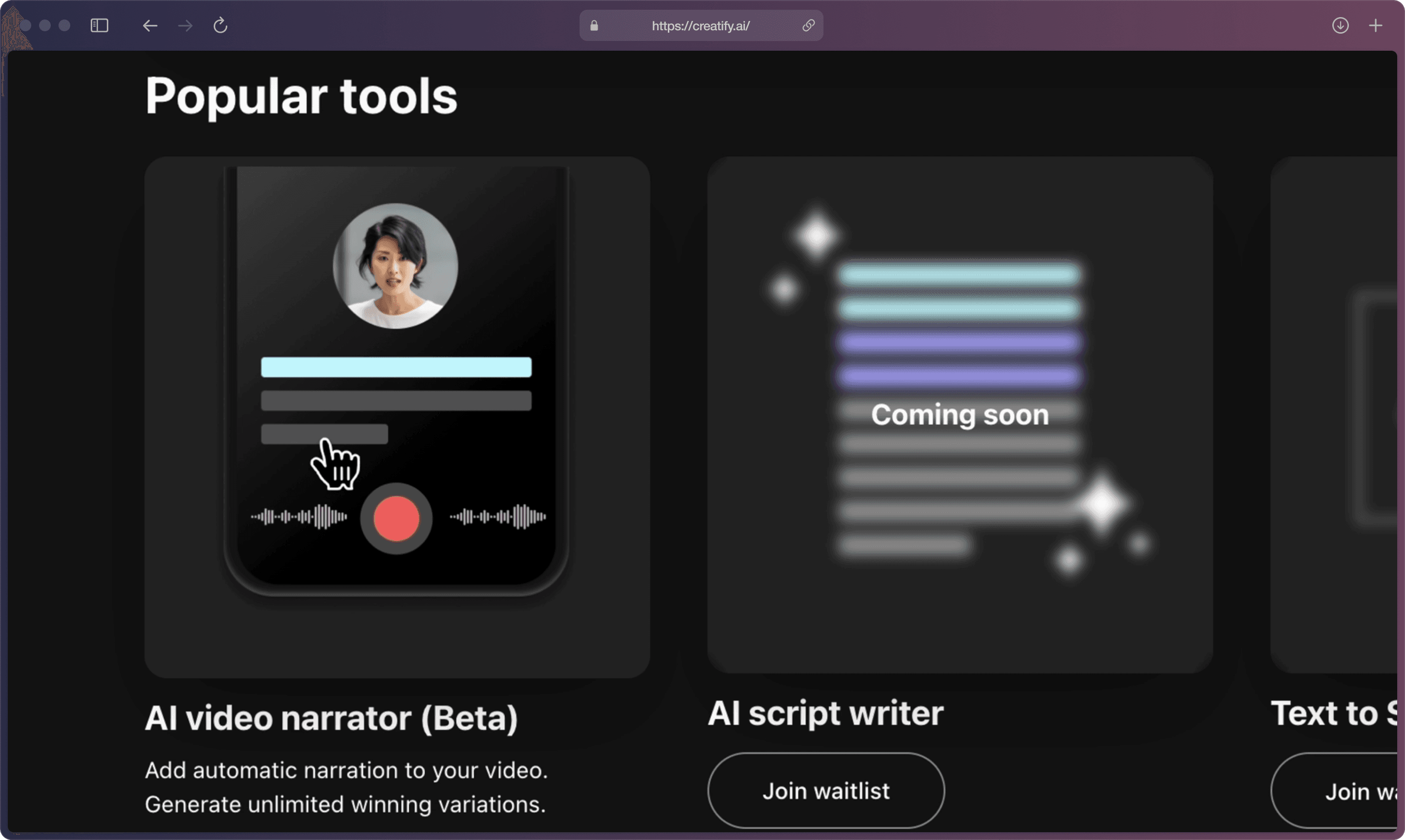
ステップ 2: ナレーションを希望する元のビデオ映像をドラッグ&ドロップします。
ビデオがアップロードされると、完璧なボイスナレーションに必要なすべての詳細が収集されます。
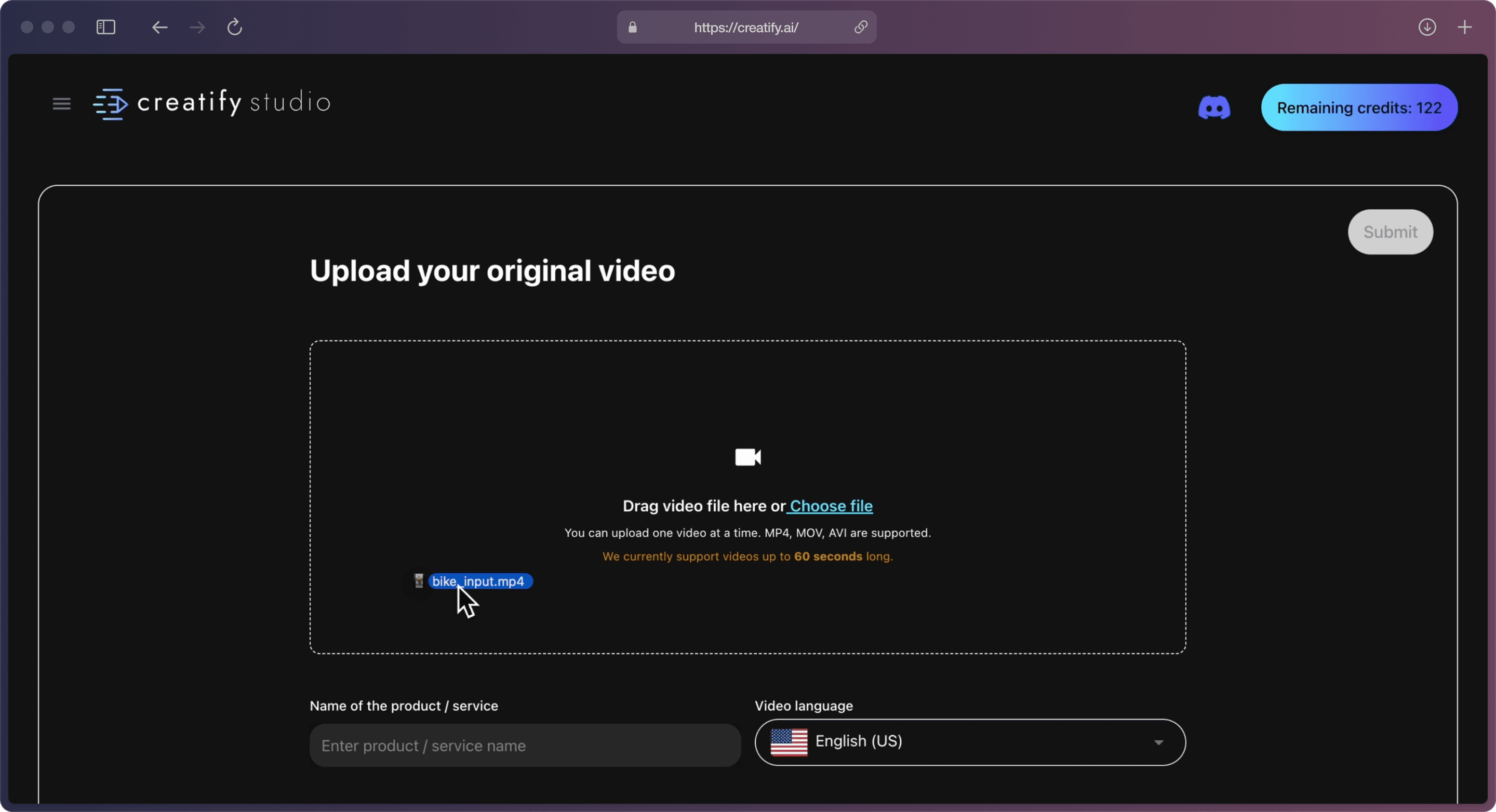
その間に、商品名を追加することを忘れないでください。
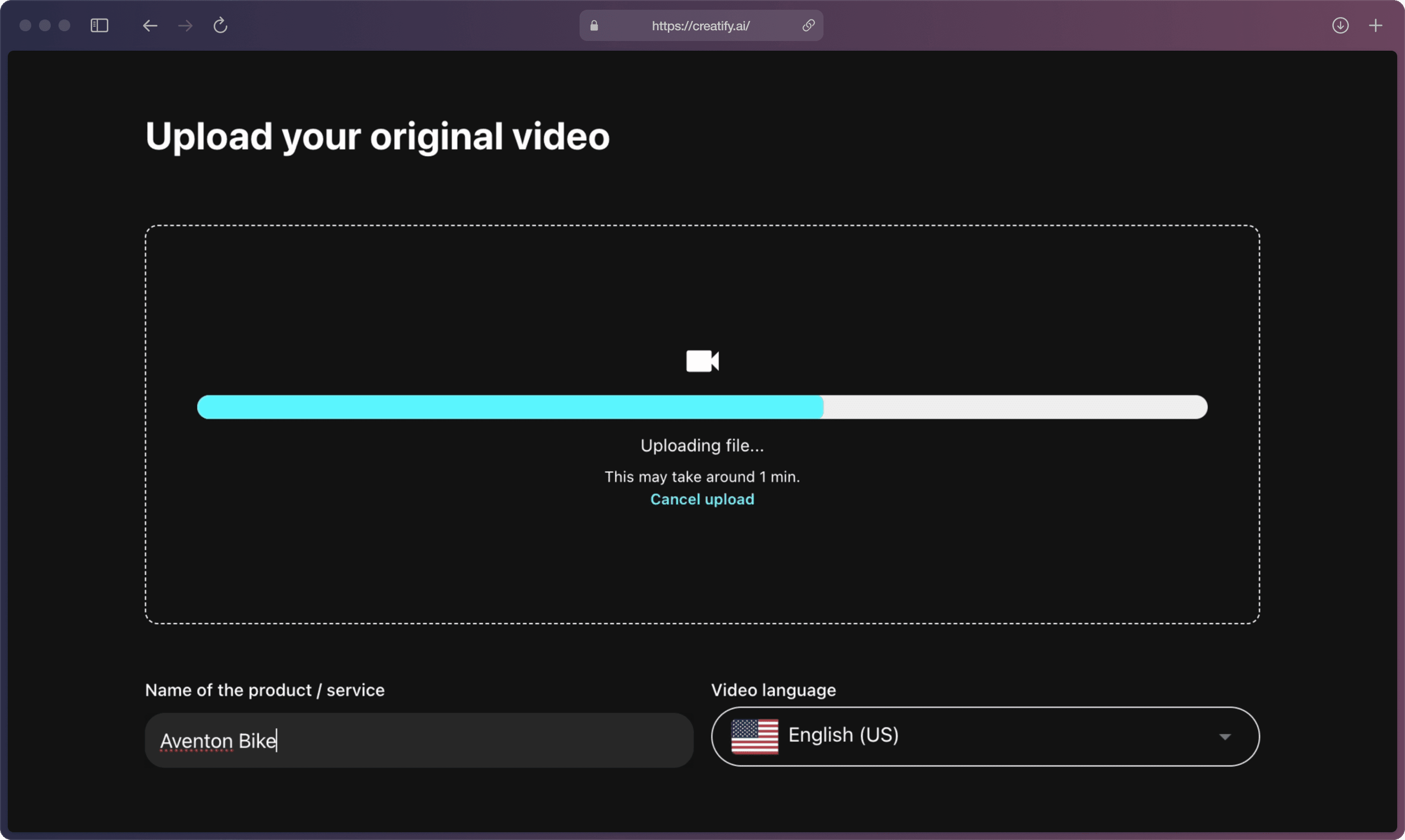
ステップ 3: プレビュー画面で商品に合わせたスタイルをライブラリから選びます。Creatifyには「UGC」(ユーザー生成コンテンツ)と「プロフェッショナル」タブがあり、さまざまな状況やトーンに合ったテンプレートが豊富に揃っており、商品のストーリーを様々な方法で語ることができます。
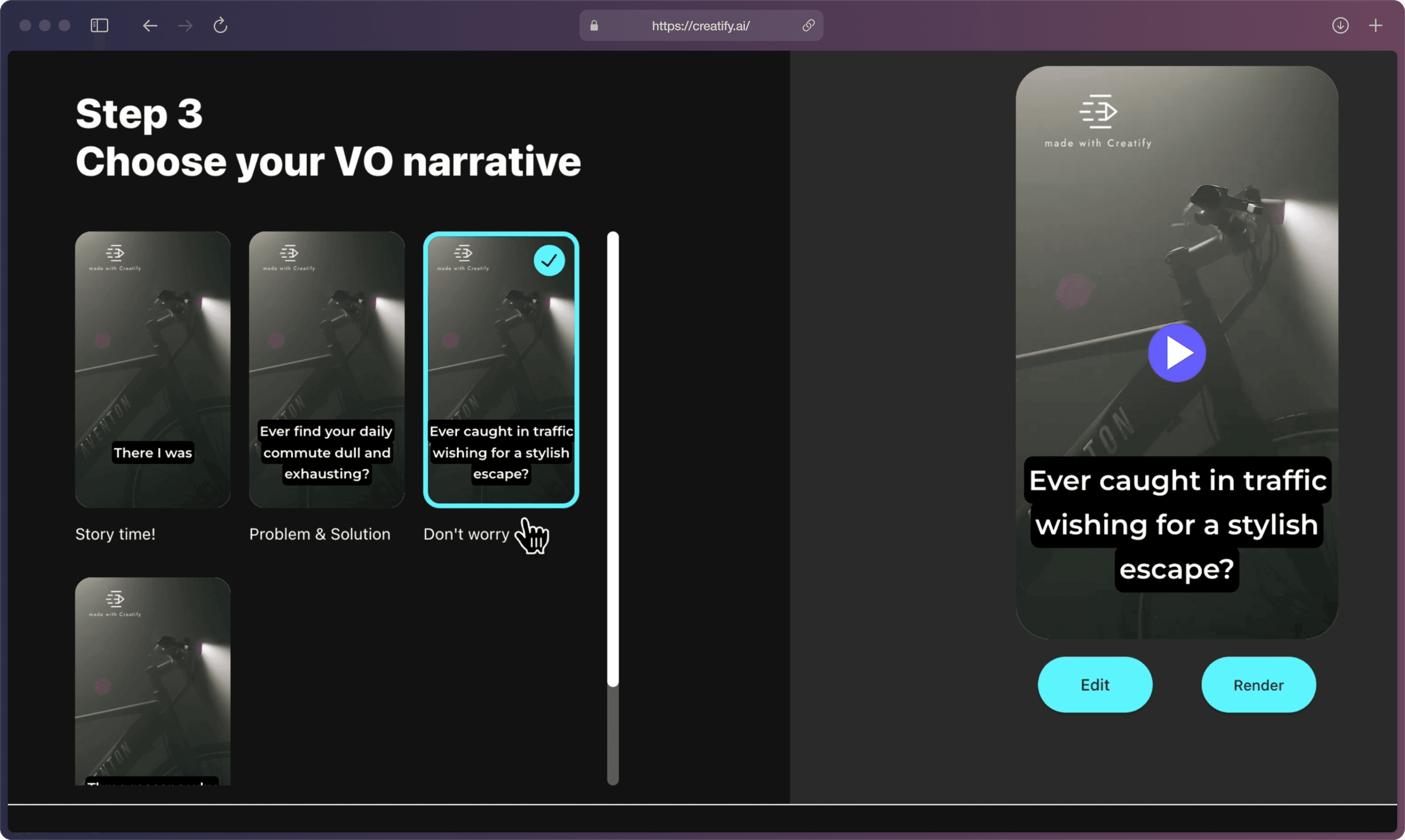
右側の丸いボタンをクリックすることで、字幕と音声トラックを簡単に有効化・無効化できます。
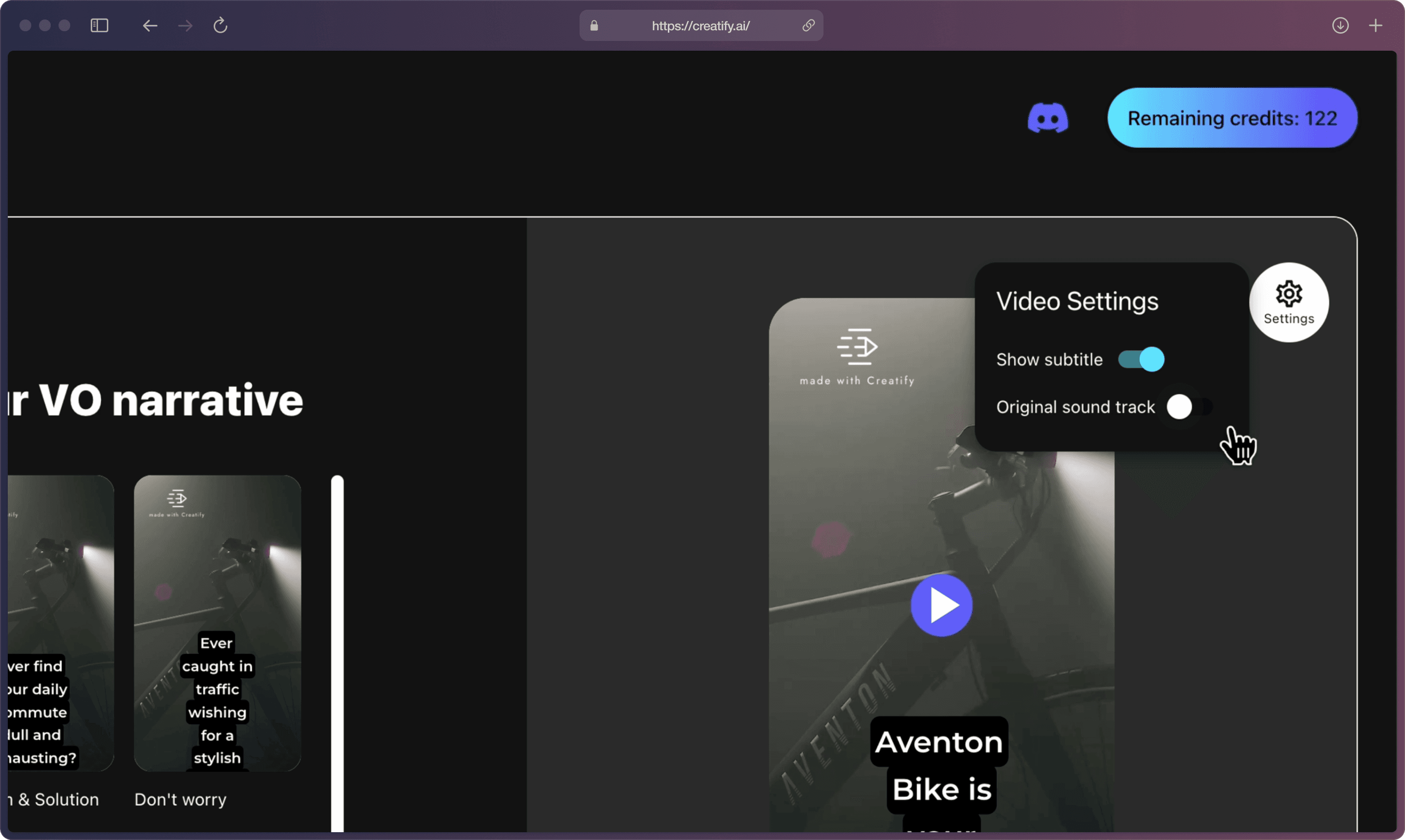
ステップ 4: 完全に任意ですが、「編集」機能を使用して微調整を行ってください。正確な編集ツールが提供されており、ビデオを完全にコントロールできます。広範なライブラリから音楽を変更したり、アバターをカスタマイズしたり、コール・トゥ・アクション(CTA)を個々に調整したりすることで、ビデオを思い通りに仕立てることができます。
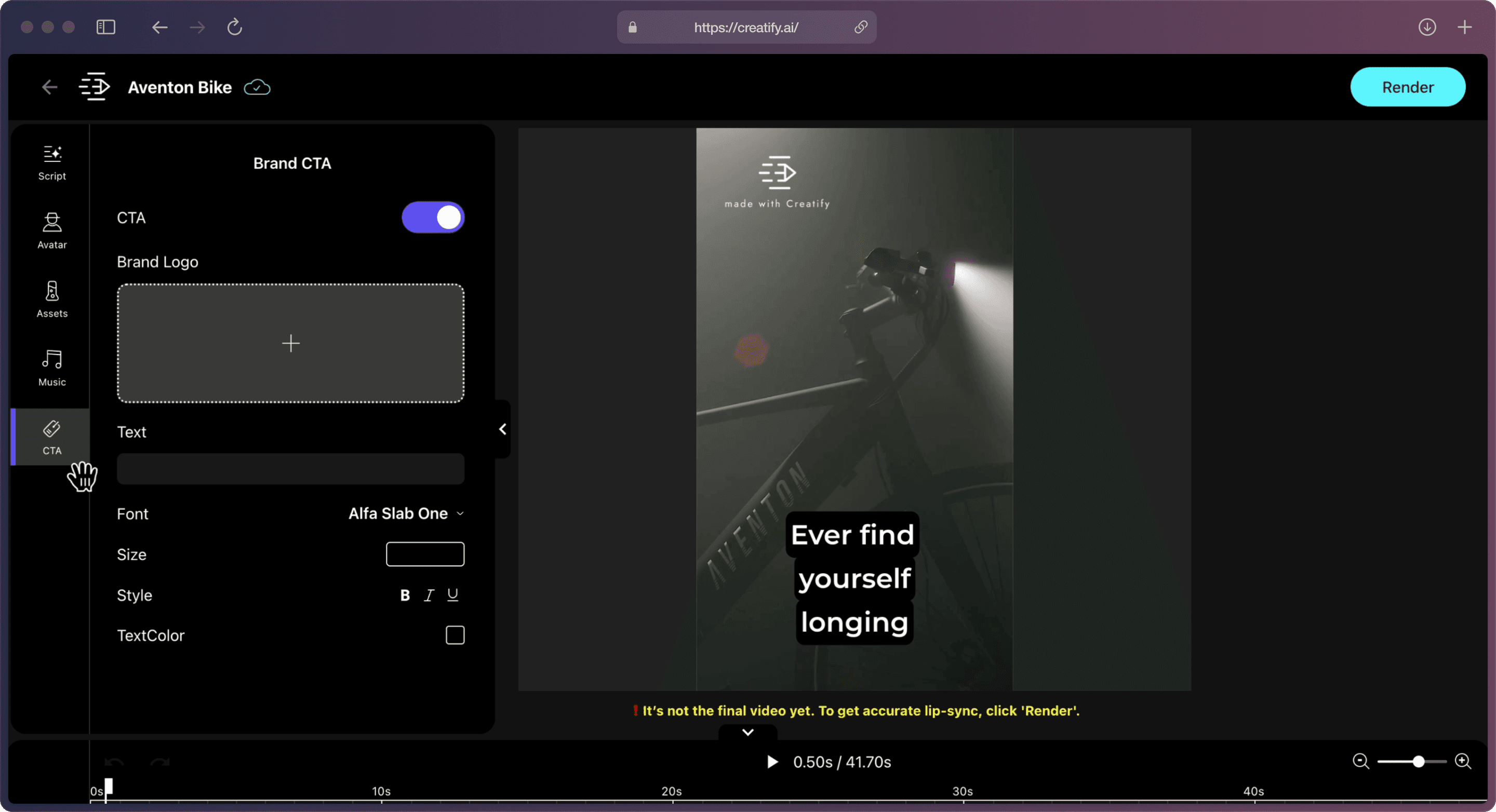
ステップ 5: プレビューに満足したら、ナレーション付きのビデオをレンダリングします。
「レンダー」を押した後、クレジットコストの詳細をチェックします。クレジットはビデオをレンダリングする際にのみ使用されます。最終出力のレンダリングにクレジットを使用する前に、必要な編集を行うことを確認してください。
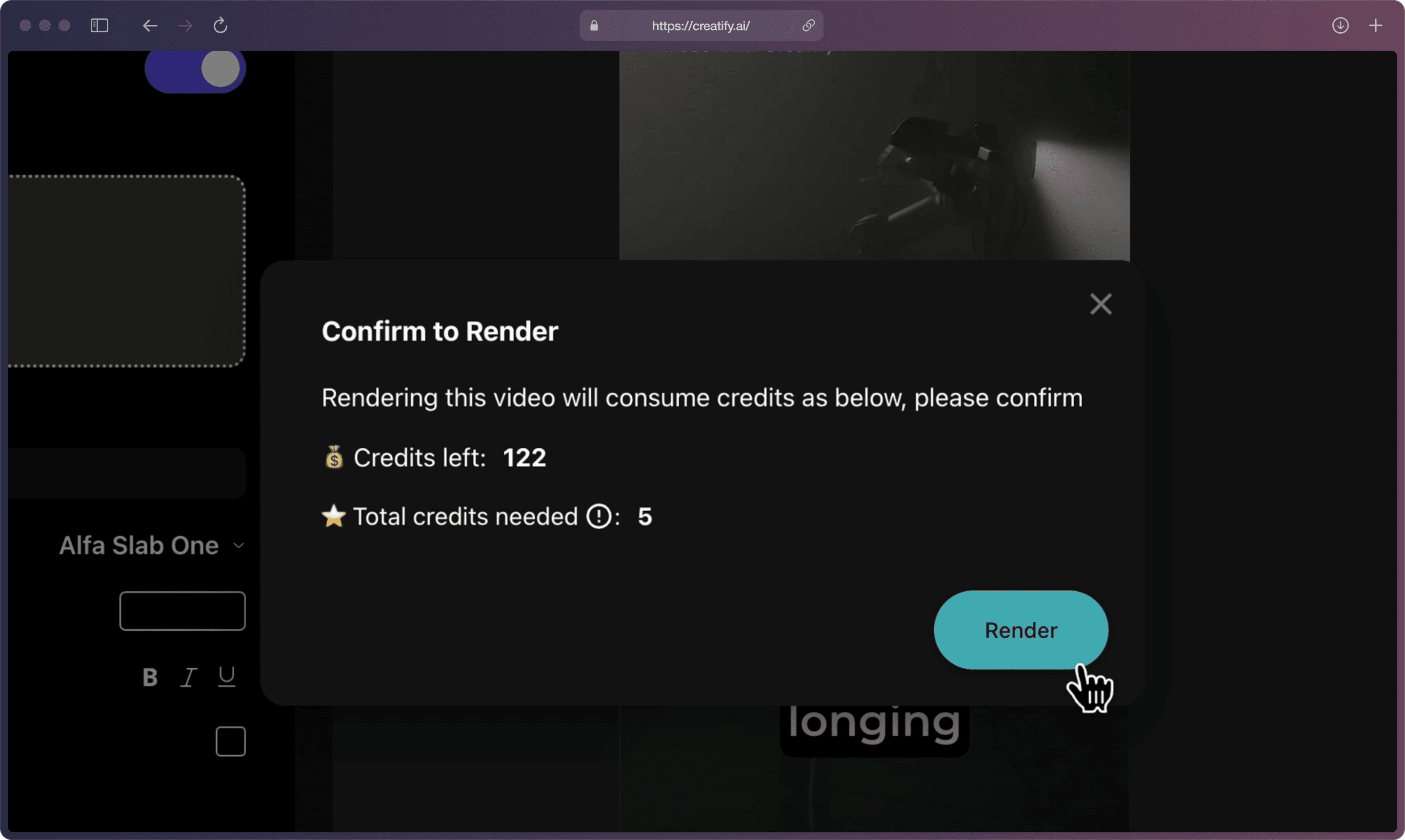
ステップ 6: レンダリングが完了するのを少し待って、ビデオを鑑賞してダウンロードします。それだけで簡単です!✨
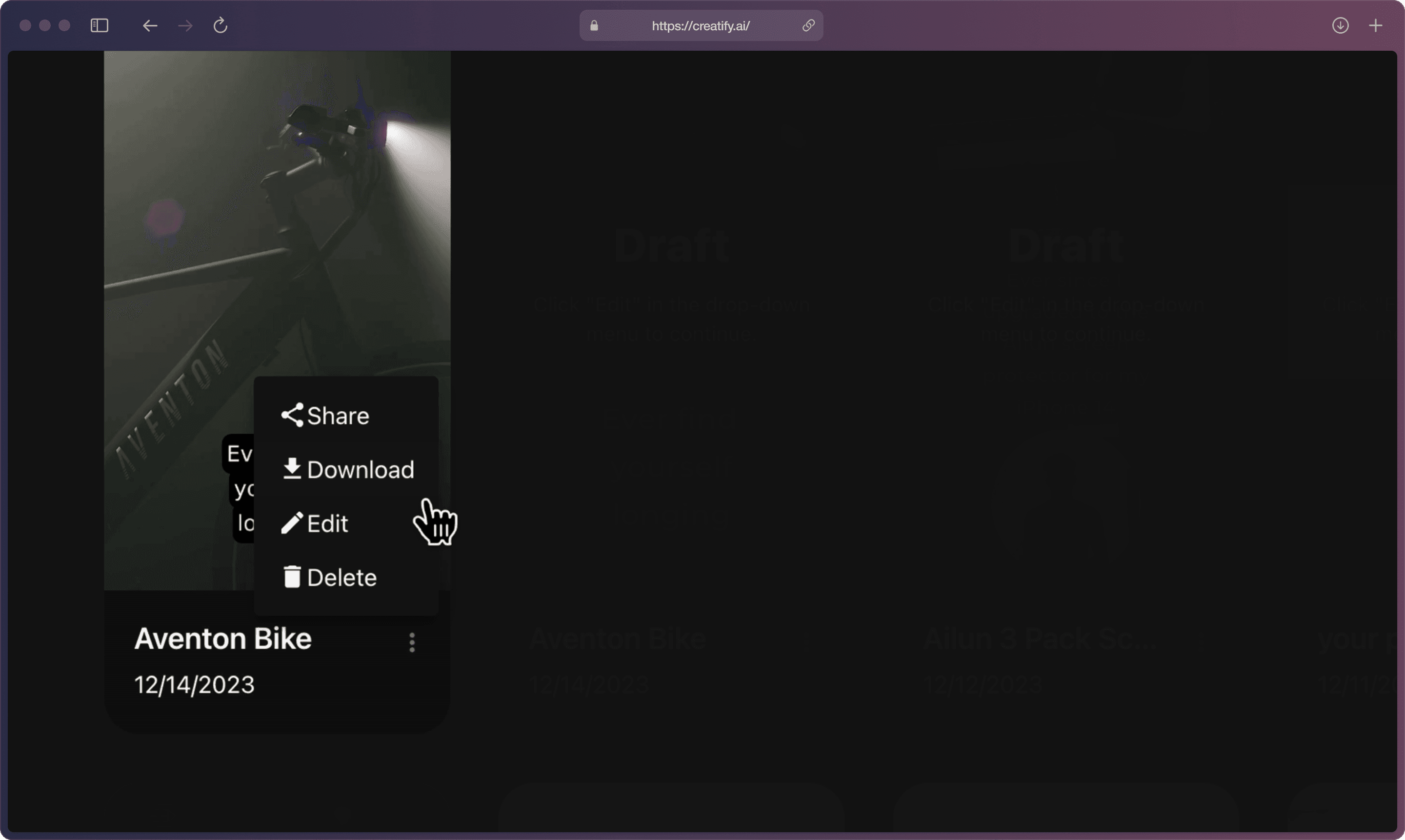
ボイスオーバーのないマーケティングビデオがありますか?心配無用です!シンプルなドラッグ&ドロッププロセスで映像を魅力的なストーリーに変えることができます。
ブランドの物語を伝える準備はできましたか?今すぐ無料で始めましょう。
ビデオをボイスオーバーで生き生きとさせる準備はできていますか?このチュートリアルでは、映像のアップロードから最終出力のカスタマイズまで、各ステップをガイドします。既存のナレーションがないビデオに最適です。
ビデオ形式のチュートリアルをお好みの場合は、こちらも作成しました。どうぞご覧ください。
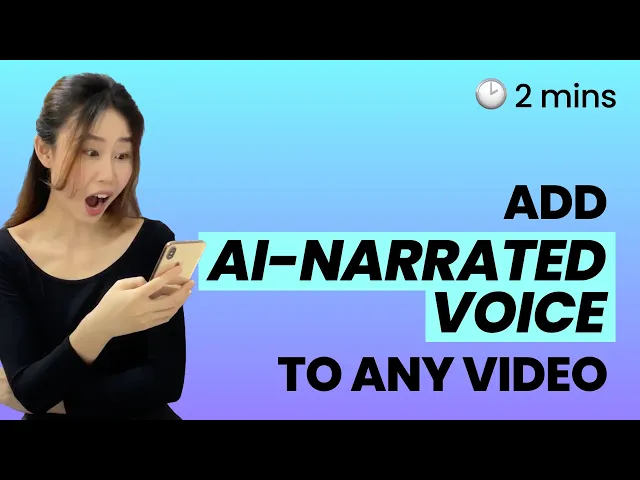
このシンプルで簡単なステップバイステップガイドに従って、無音の映像を魅力的なストーリーに変えてみてください。さあ、始めましょう👇🏻
ステップ 1: Creatify AIを開き、ログインして「AIビデオナレーター」をクリックします。
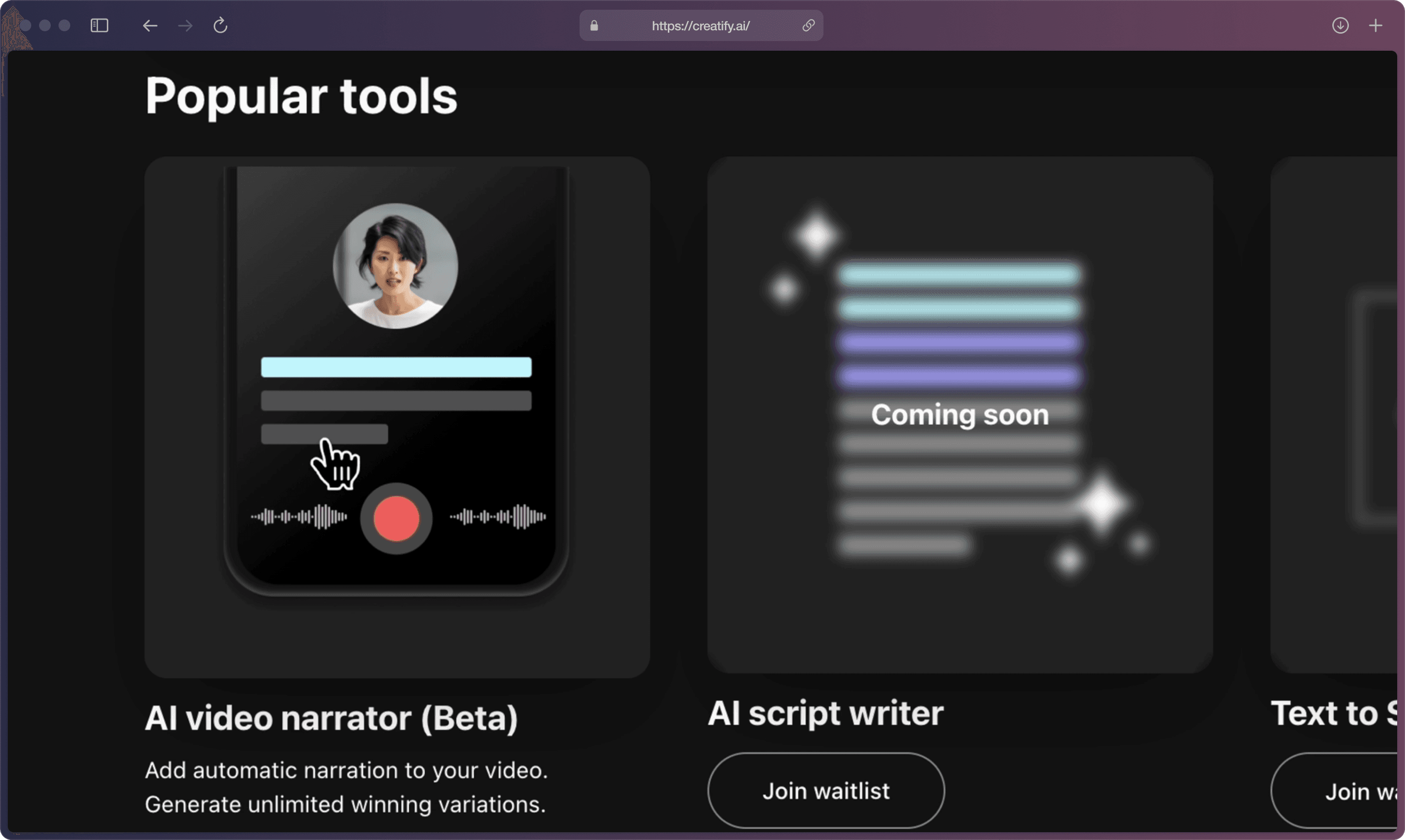
ステップ 2: ナレーションを希望する元のビデオ映像をドラッグ&ドロップします。
ビデオがアップロードされると、完璧なボイスナレーションに必要なすべての詳細が収集されます。
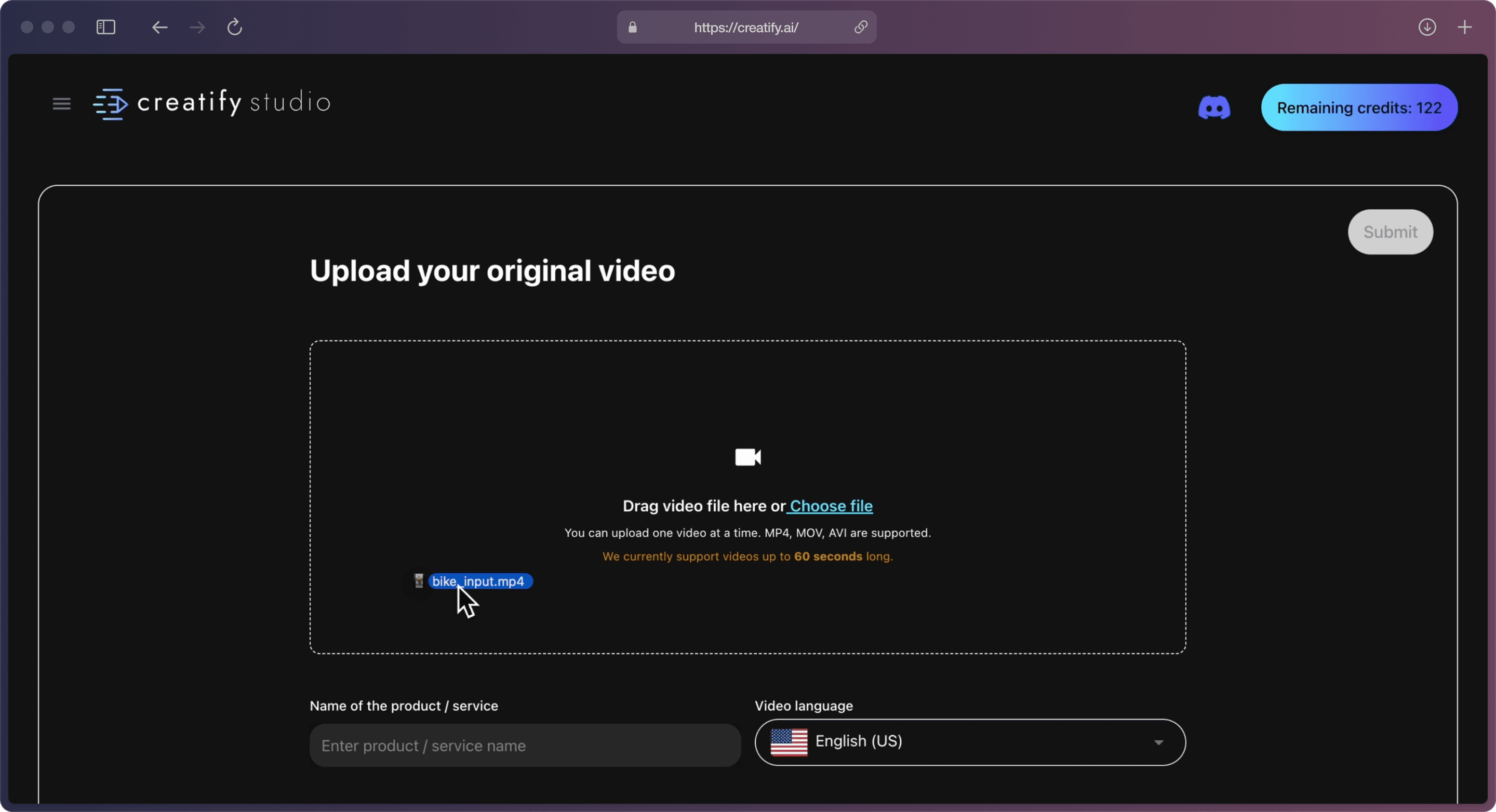
その間に、商品名を追加することを忘れないでください。
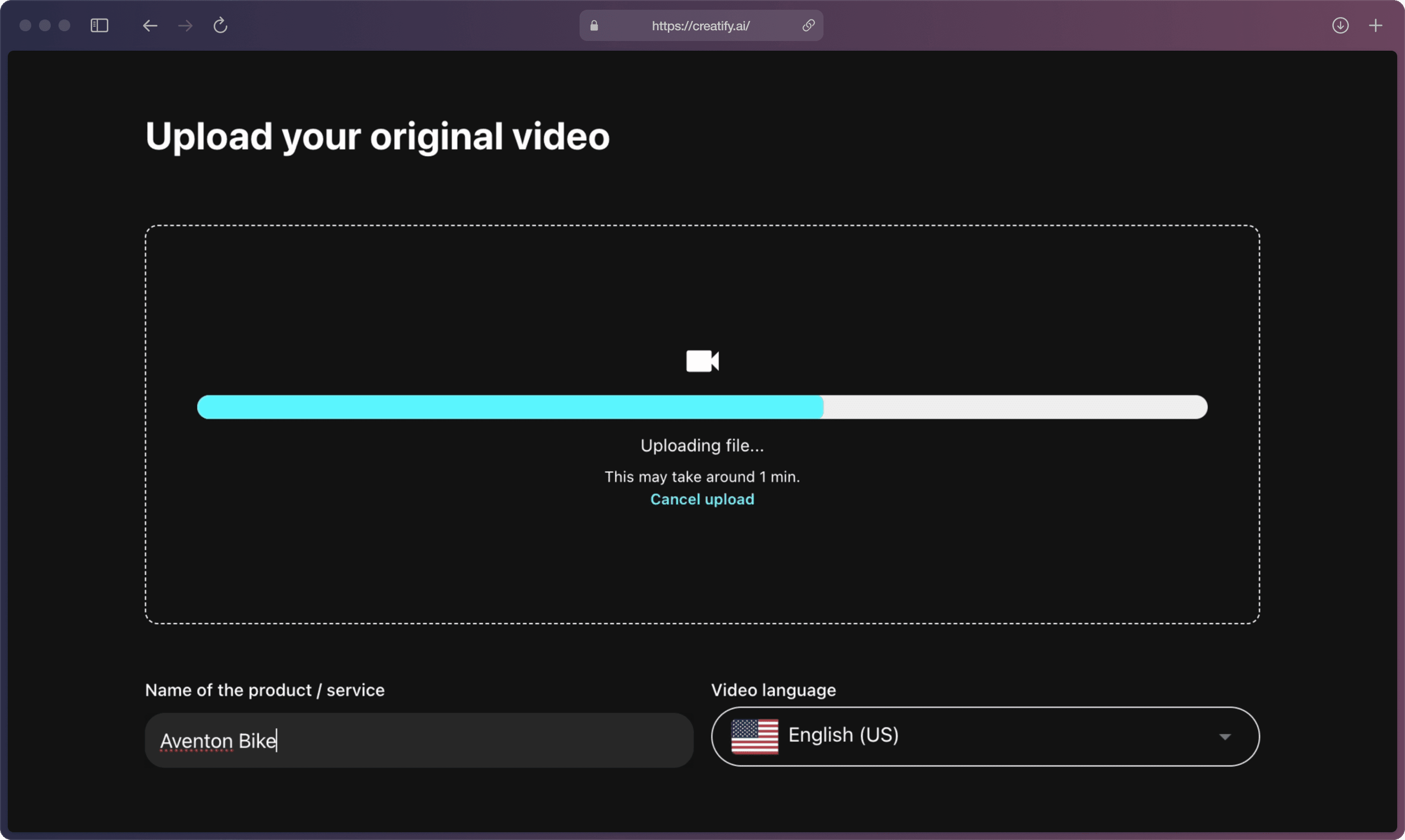
ステップ 3: プレビュー画面で商品に合わせたスタイルをライブラリから選びます。Creatifyには「UGC」(ユーザー生成コンテンツ)と「プロフェッショナル」タブがあり、さまざまな状況やトーンに合ったテンプレートが豊富に揃っており、商品のストーリーを様々な方法で語ることができます。
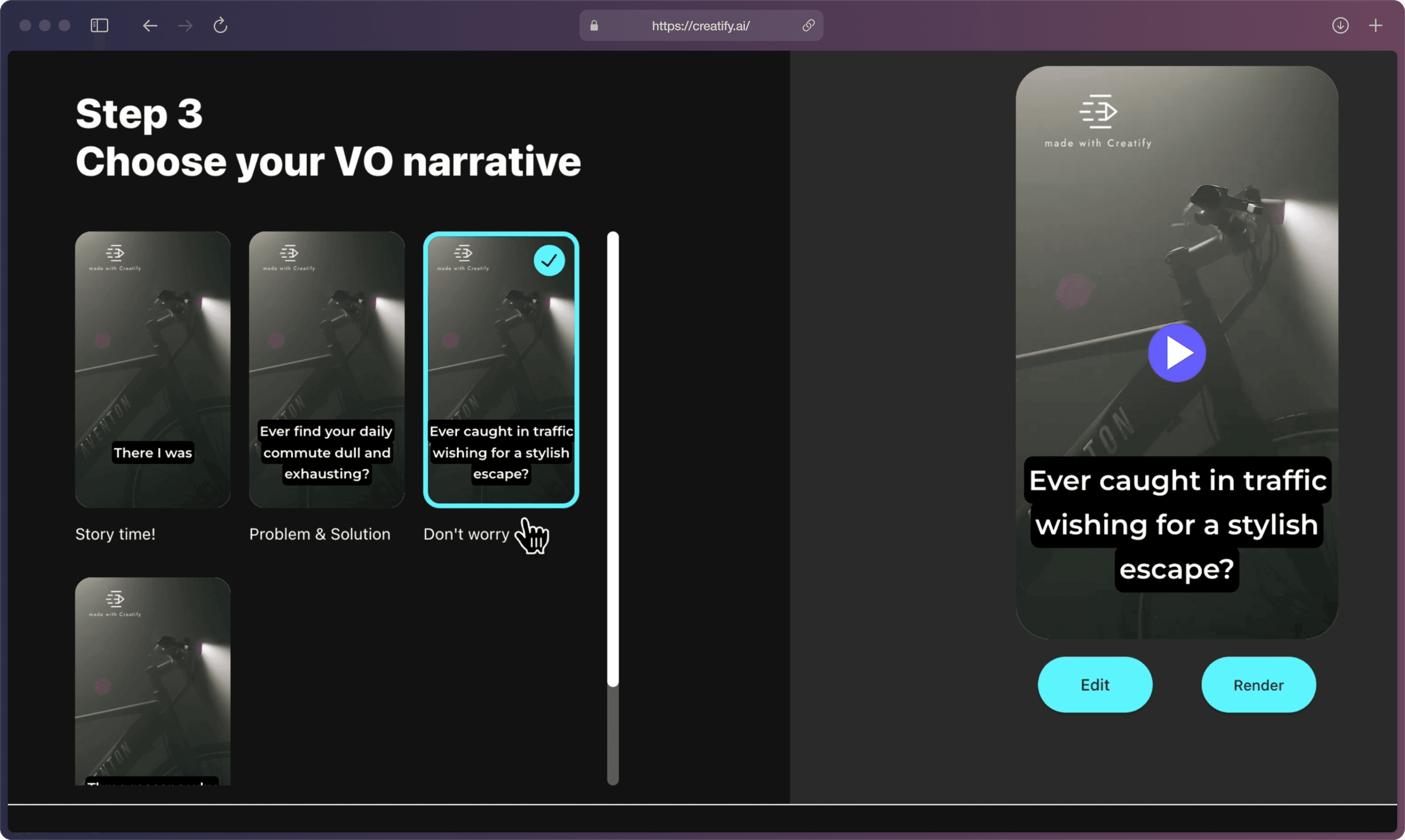
右側の丸いボタンをクリックすることで、字幕と音声トラックを簡単に有効化・無効化できます。
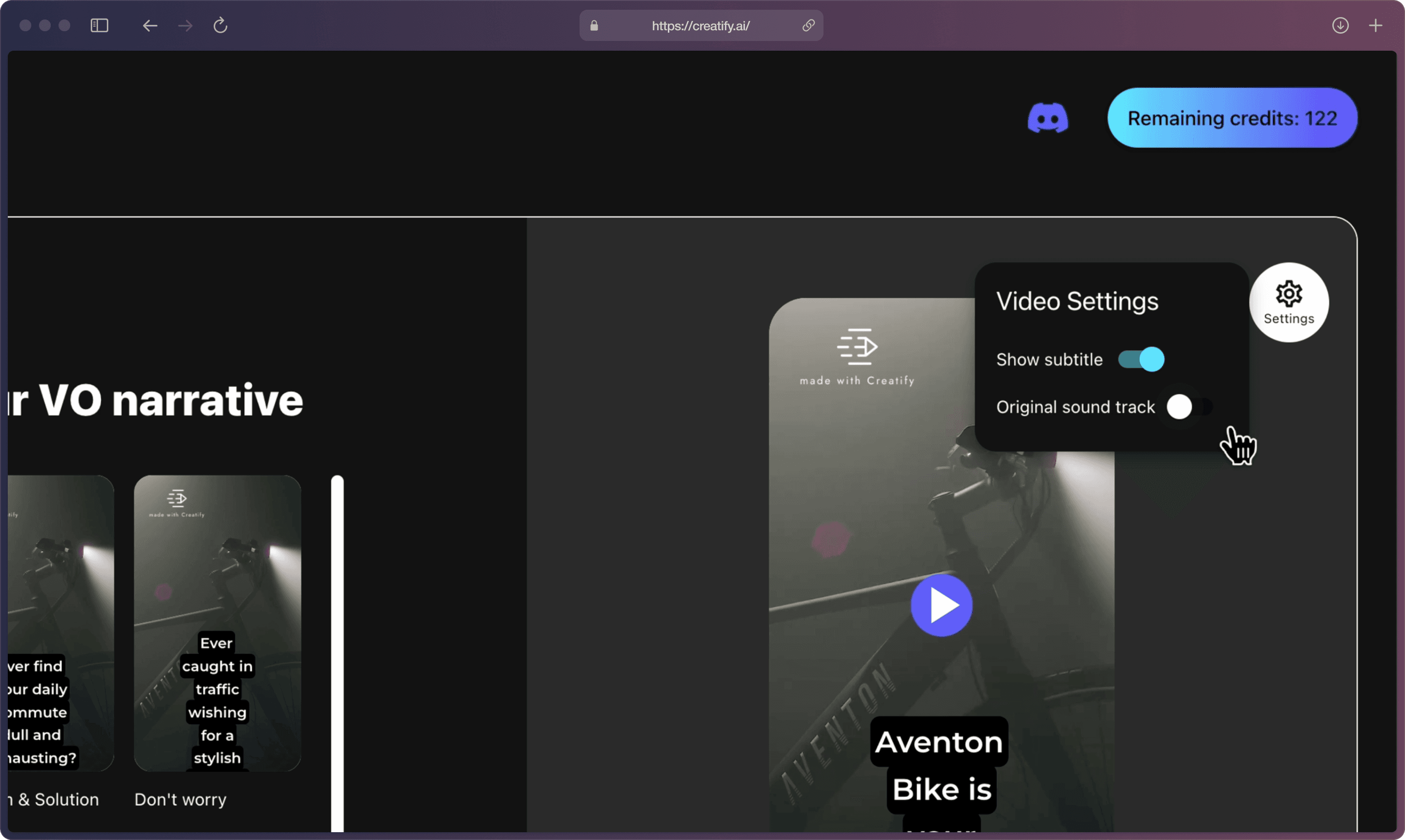
ステップ 4: 完全に任意ですが、「編集」機能を使用して微調整を行ってください。正確な編集ツールが提供されており、ビデオを完全にコントロールできます。広範なライブラリから音楽を変更したり、アバターをカスタマイズしたり、コール・トゥ・アクション(CTA)を個々に調整したりすることで、ビデオを思い通りに仕立てることができます。
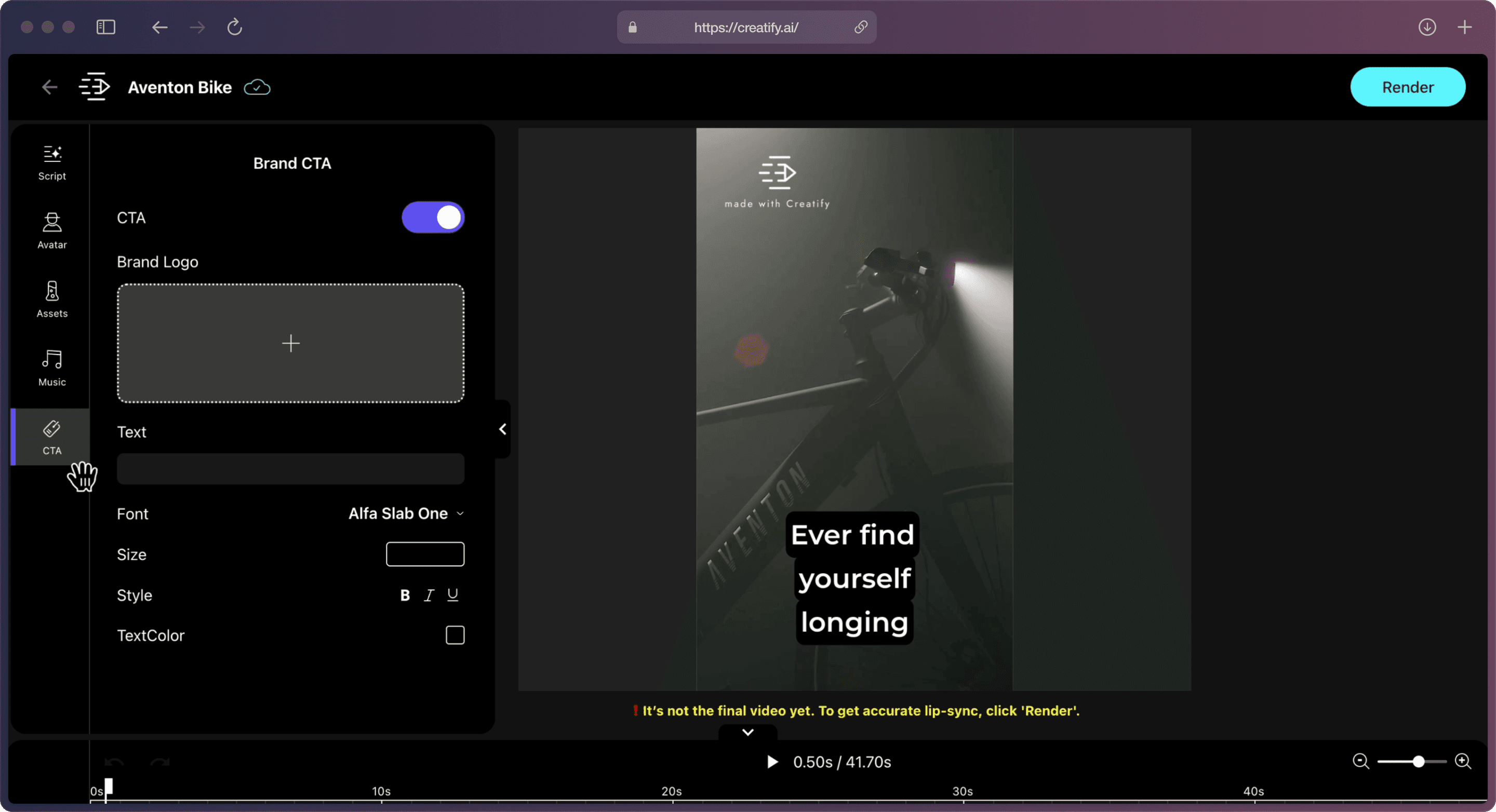
ステップ 5: プレビューに満足したら、ナレーション付きのビデオをレンダリングします。
「レンダー」を押した後、クレジットコストの詳細をチェックします。クレジットはビデオをレンダリングする際にのみ使用されます。最終出力のレンダリングにクレジットを使用する前に、必要な編集を行うことを確認してください。
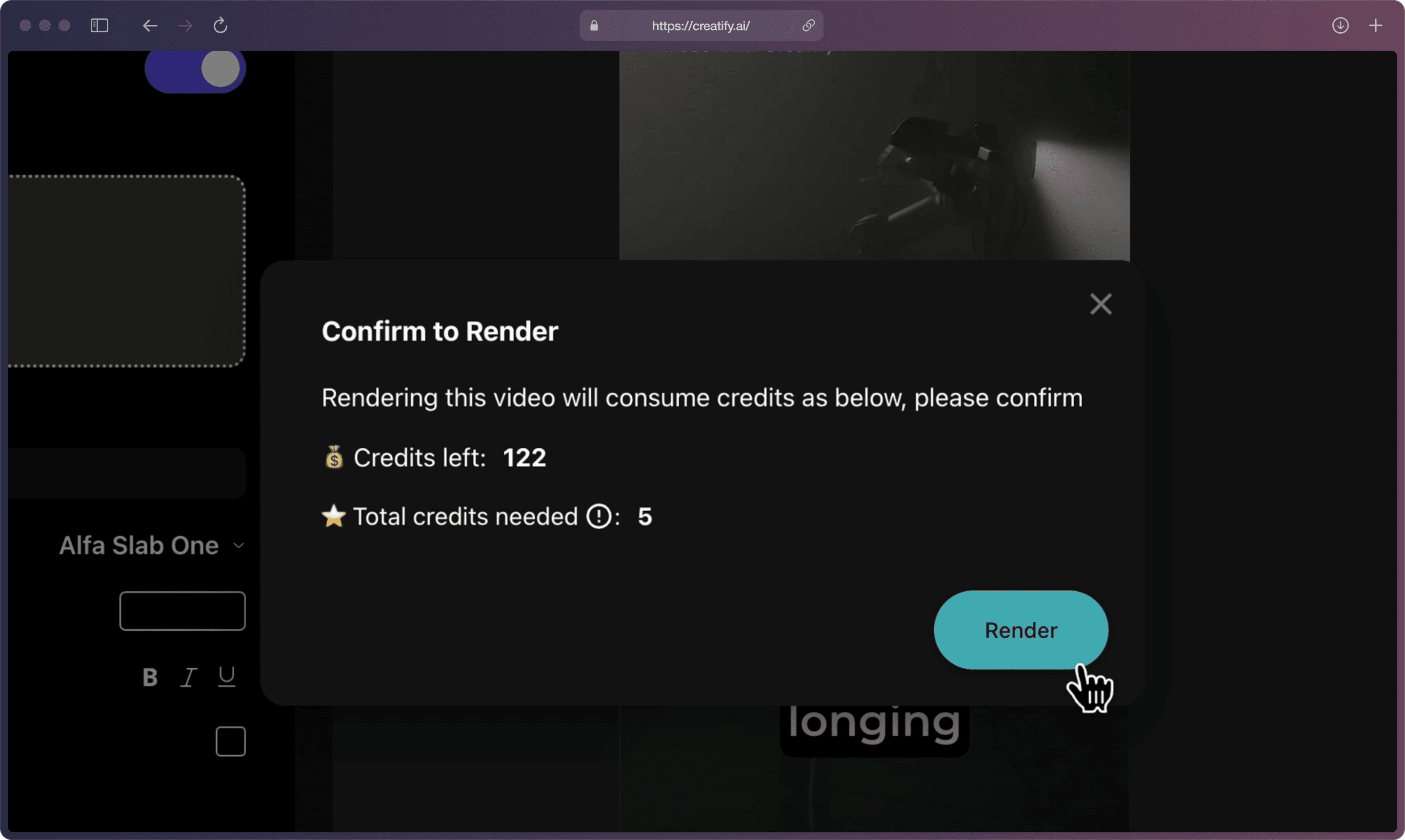
ステップ 6: レンダリングが完了するのを少し待って、ビデオを鑑賞してダウンロードします。それだけで簡単です!✨
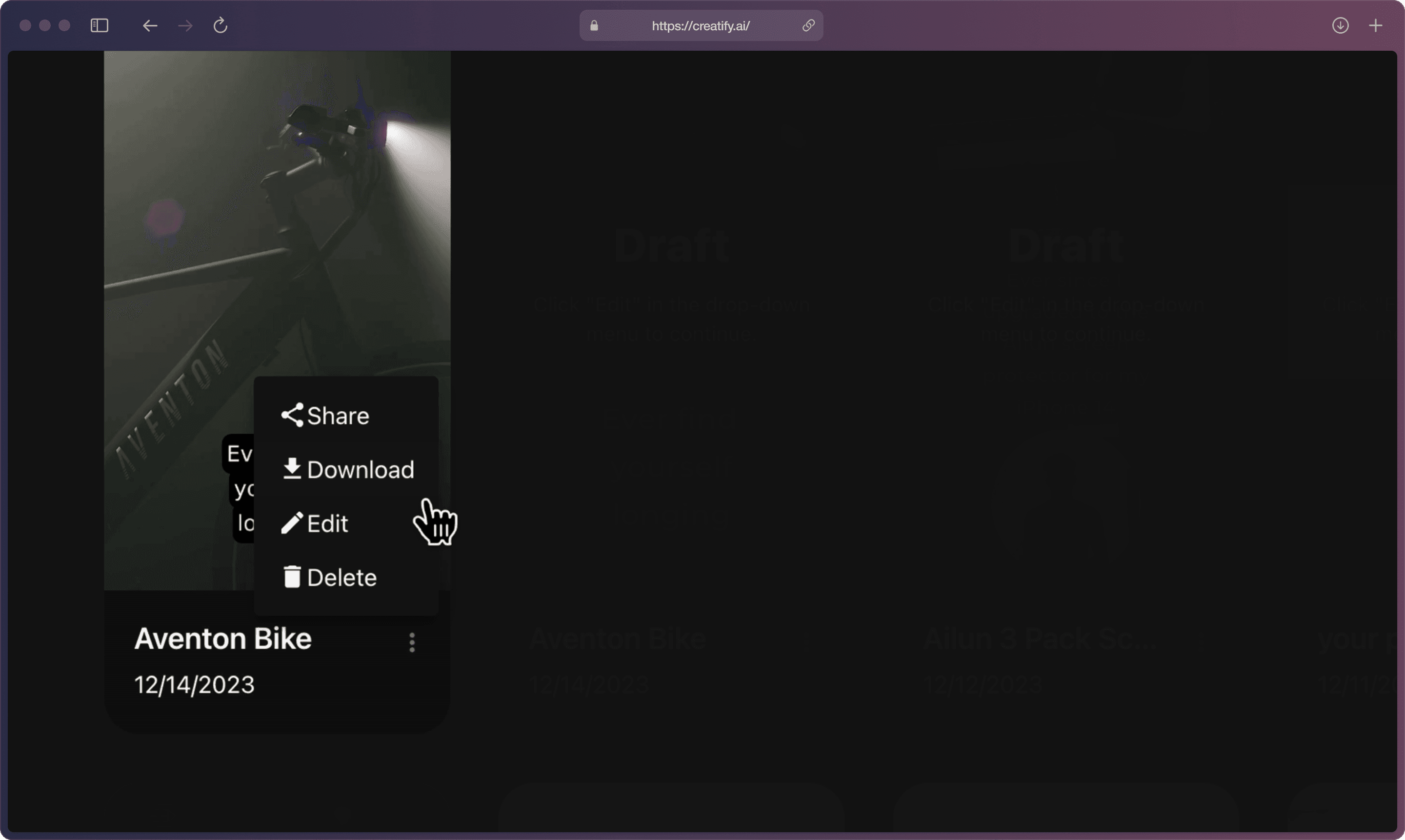
ボイスオーバーのないマーケティングビデオがありますか?心配無用です!シンプルなドラッグ&ドロッププロセスで映像を魅力的なストーリーに変えることができます。
ブランドの物語を伝える準備はできましたか?今すぐ無料で始めましょう。















